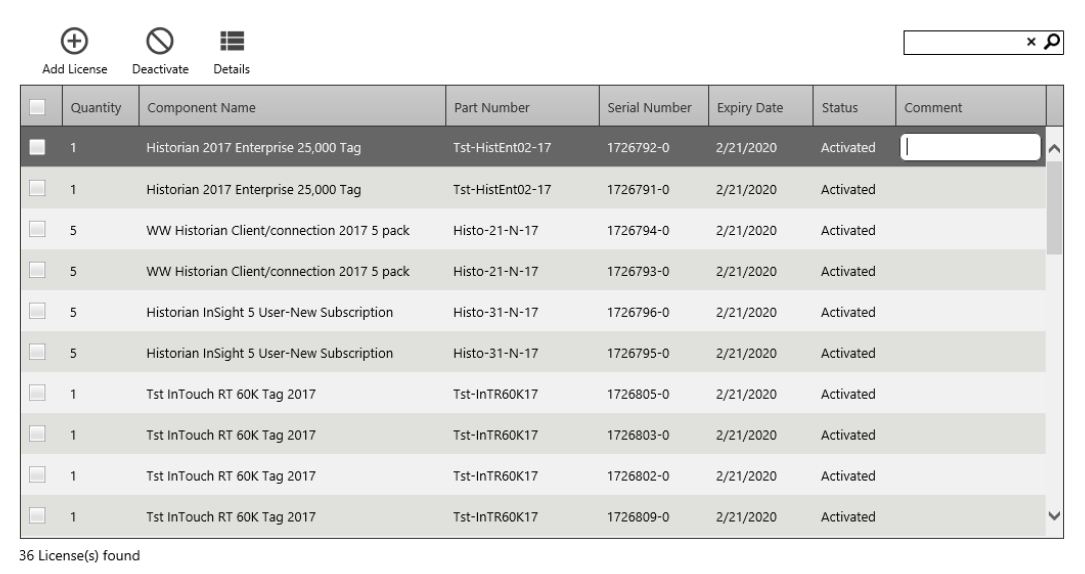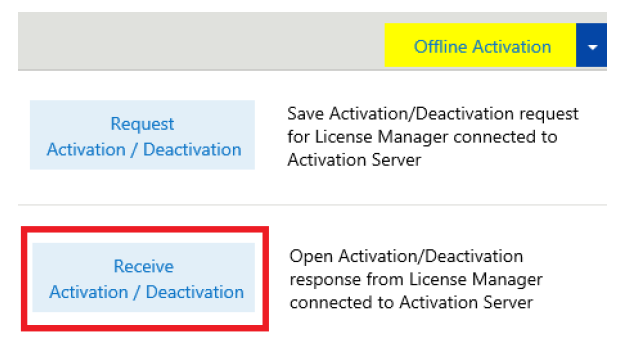Оффлайн активация
Содержание:
Оффлайн активация через веб-форму
8. Если для сервера лицензий настроен на Онлайн-активацию, измените настройки активации. Нажмите значок меню в левом верхнем углу, чтобы открыть меню, а затем выберите Activation Settings

9. В Activation Settings, выберите опцию Offline Activation

10. Нажмите значок меню еще раз и вернитесь на страницу Servers.

11. Нажмите на плитку сервера, чтобы перейти на страницу активации лицензии. Нажмите кнопку Activate, чтобы использовать оффлайн-активацию.

12. Панель активации лицензий выпадает с правой стороны экрана. Нажмите кнопку с многоточием рядом с полем Browse, затем выберите XML-файл лицензии, который вы получили в электронной почте (пункт 1). Как только вы выберете файл, коды активации, включенные в файл, будут загружены в панель активации лицензии.

13. Нажмите на флажок (checkbox) рядом с лицензией или лицензиями, которые вы хотите активировать. Флажок установится, указывая тем самым, что лицензия выбрана.

14. Нажмите кнопку Activate внизу панели License Activation. На короткое время экран станет темнее, и в середине экрана появится анимированный круг прогресса.

15. После чего лицензия будет показана в менеджере лицензий со статусом Pending Activation Request. Кроме того, меню выбора Offline Activation будет выделено желтым цветом.

16. Нажмите стрелку вниз в меню выбора Offline Activation и выберите Request Activation/Deactivation.

17. Нажмите Yes в диалоговом окне Confirmation.
18. Вам будет предложено загрузить файл. Имя файла начинается с «send» и заканчивается расширением .sync. Это есть файл send.sync. Сохраните этот файл на любой переносной носитель.

19. Перейдите за компьютер с открытым доступом к Интернет. Вставьте переносной носитель. Откройте браузер (IE, Chrome или Firefox) и перейдите по адресу http://licenseactivation.wonderware.com

20. Нажмите кнопку Choose File. Перейдите к местоположению переносного носителя и выберите файл send.sync. Введите текст Captcha с картинки, затем нажмите Upload File
21. Через несколько секунд вам будет предложено сохранить новый файл. Имя файла начинается с «recv» и имеет расширение .sync. Это файл recv.sync. Сохраните этот файл на переносном носителе.
22. Вернитесь на компьютер оффлайн сервера лицензий. Вставьте переносной носитель. Запустите менеджер лицензий AVEVA. В меню выбора Offline Activation выберите Receive Activation/Deactivation.

24. Откройте переносной носитель и выберите файл recv.sync. На короткое время экран станет темнее, и в середине экрана появится анимированный круг прогресса.
25. Теперь лицензия успешно активирована!
Видео инструкция по оффлайн активации
Инструкция для продавца:
Продавцу следует также ознакомиться с инструкцией для покупателя, чтобы он в случае чего мог помочь покупателю.
Если у вас есть лицензионная игра, защищенная Denuvo (список таких игр смотрите на главной странице сайта), вы имеете возможность продавать так называемые активации игры другим людям (покупателям)
• Плюсы продажи активации:
+ Можно заработать на игре, пока ее не взломали, много желающих купить активацию игры подешевле;
+ Чем больше вы продаете активаций, тем больше у вас отзывов от покупателей, тем более охотно к вас будут обращаться новые покупатели.
• Минусы:
— Есть шанс угона вашего аккаунта с игрой покупателем (если он каким-то образом получит пароль от аккаунта с помощью какого-нибудь кейлоггера или аналогов), поэтому рекомендуется на всякий случай использовать аккаунт защищенный Steam Guard, а на время активации изменить ваш основной пароль;
— Потраченное время на работу с каждым покупателем индивидуально;
— Есть ограничение на количество активаций игры в сутки (5 штук)
Как происходит процесс активации игры:
Продавец заходит на компьютер покупателя с помощью любой программы для удаленного доступа (например Team Viewer)
STEAM:
У покупателя уже должен быть подготовлен Steam-клиент со скачанным Steam-rip’ом игры. Продавец вводит данные своего аккаунта в Steam-клиент покупателя и заходит в свой аккаунт на компьютере покупателя. (Сохранять пароль в клиенте (ставить галочку) не нужно!)
Далее либо скачивают игру со Steam (обычно при наличии быстрого интернет-соединения), либо подсовывают клиенту Steam заранее скачанный steam-rip игры.
- Скачиваем Steam-Rip игры с торрент-трекера или другого источника
- Копируем папку игры в директорию Steam\steamapps\common
- В раздаче есть папка Steam (может называться по другому), берем из неё:
- Файлы appmanifest_*.acf копируем в Steam\steamapps\
- Файлы *.manifest копируем в Steam\depotcache\
- Иконку игры копируем в папку Steam\steam\games\
- Перезапустить клиент Steam, если он уже был запущен, дождаться проверки файлов игры.
После установки игры ее необходимо запустить как минимум один раз. Дойдите хотя бы до главного меню игры и выключите игру. После этого переведите Steam-клиент в “оффлайн-режим”. См. скриншот:
Далее закройте клиент Steam (Выйдите из аккаунта). Сделайте бекап (копию) папок Steam\config и Steam\userdata. (Они понадобятся покупателю в случае случайного выхода из “оффлайн-режима”)
После этого покупатель сможет играть в вашу игру.
Попросите покупателя оставить отзыв о вас, как о продавце на нашем сайте.
ORIGIN:
У покупателя уже должен быть подготовлен Origin-клиент со скачанным Origin-rip’ом игры. Продавец вводит данные своего аккаунта в Origin-клиент покупателя и заходит в свой аккаунт на компьютере покупателя.
Далее либо скачивают игру со Origin (обычно при наличии быстрого интернет-соединения), либо подсовывают клиенту Origin заранее скачанный Origin-Rip игры.
- Скачиваем Origin-Rip игры
- Копируем папку игры в директорию C:\Program Files (x86)\Origin Games\ (по умолчанию)
- Перезапустить клиент Origin, если он уже был запущен.
- Запустить игру, и дождатся завершения проверки файлов.
После установки игры ее необходимо запустить как минимум один раз, дойдите хотя бы до главного меню игры и выключите игру. После этого переведите Origin-клиент в “оффлайн-режим” См. скриншот:
После этого покупатель сможет играть в вашу игру.
Попросите покупателя оставить отзыв о вас, как о продавце на нашем сайте.
Оффлайн деактивация через веб-форму (на узле с License Server нет доступа к интернету)
Оффлайн деактивация следует тому же базовому процессу что и .
Процесс подразумевает наличие двух узлов: один с установленным License Manager и сетевым подключением к серверу лицензий, другой — с подключением к Интернету.
Чтобы деактивировать лицензию в оффлайн режиме:
Deactivate
Статус выбранной лицензии изменится на Pending Deactivation Request (Ожидающий запрос на деактивацию). Кнопка Offline Activation становится желтой, указывая на наличие ожидающих запросов.
*На этом этапе вы можете отменить ожидающую активацию или ожидающий запрос активации, нажав кнопку Cancel Pending Actions (Отменить ожидающие действия).
2. Запросите offline деактивацию.
a. В License Manager нажмите желтую кнопку Offline Activation. Откроется диалоговое окно Offline Activation.
b. Нажмите кнопку Request Activation / Deactivation (Запросить активацию / деактивацию). Запрос на деактивацию создаст файл с расширением «.sync» для отправки запроса на деактивацию.
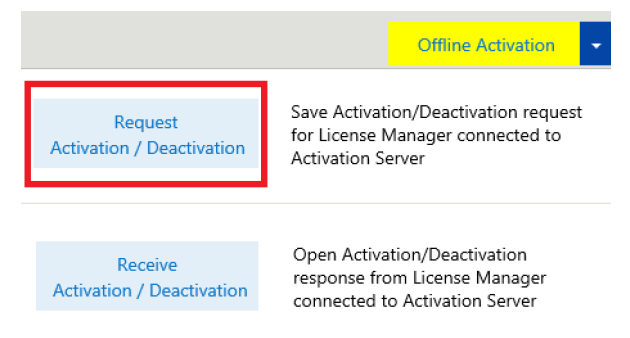
3. Выполните деактивацию с помощью веб-страницы для активации/деактивации лицензий.
а. Откройте сайт вендора для активации/деактивации лицензий https://licenseactivation.wonderware.com/
b. Перейдите к сохраненному файлу .sync, созданному на шаге 2.b, и загрузите его в поле File to upload (Файл для загрузки).
c. Введите текстовый код и нажмите Upload File (Загрузить файл). Сервер создаст файл с расширением «.sync».
d. Сохраните файл в месте, откуда его можно будет легко отправить на компьютер с сервером лицензий.
4. Завершите процесс деактивации.
Offline ActivationОффлайн активация
b. Нажмите кнопку Receive Activation / Deactivation (Получить активацию / деактивацию). Перейдите в место, где вы сохранили .sync файл. Выберите его и нажмите Open (Открыть).
Выбранные лицензии удалятся из License Server и больше не будут доступны для использования продуктами. Вы можете активировать эти лицензии на том же сервере или другом сервере позже.
5. Дополнительные материалы
Настройка и управление сервером лицензий AVEVA, активация/деактивация лицензий, рекомендации по построению и резервированию — см. видео с WONDERWARE ФОРУМ 4.0 https://www.youtube.com/watch?v=PUQtxK9PHuU